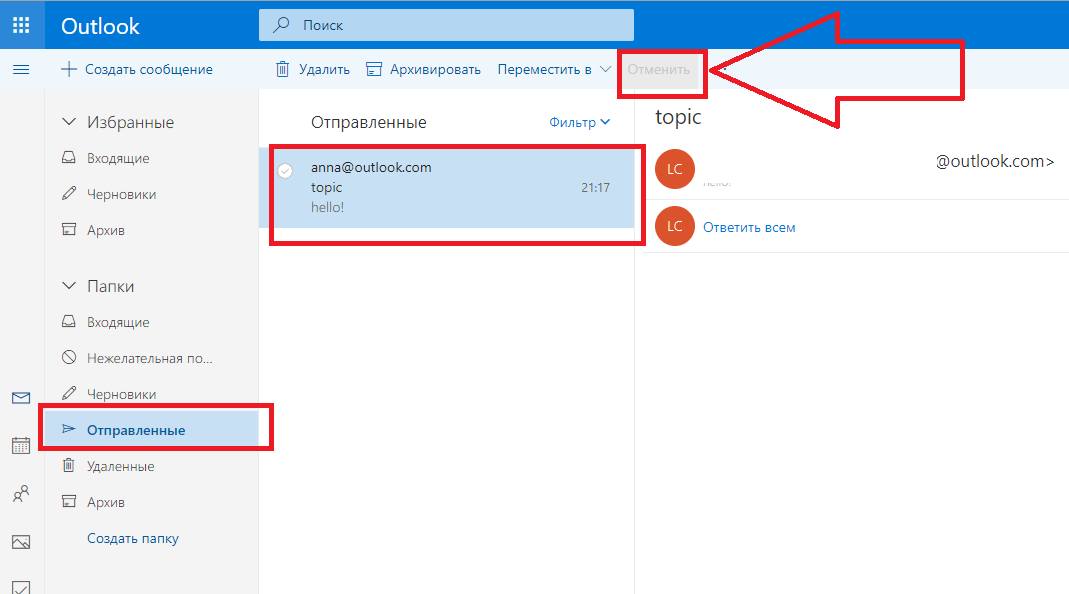Очень часто при работе с почтовыми клиентами пользователи допускают ошибки. К ним относятся случайно отправленные сообщения, в том числе с использованием Microsoft Outlook. Иногда письма, отправленные случайно или по ошибке не содержат важной информации, либо их содержимое неактуально, но иногда информация очень важна и не предназначена для посторонних глаз.
В таких случаях в Microsoft Outlook есть функция возврата, позволяющая отозвать отправленное по ошибке письмо.
Ограничения
Отозвать письмо в Outlook 2010, 2016, 2017 и других версиях, можно — этот ответ однозначный. Есть одно но: пользователь, которому было адресовано отправление, не должен был его прочесть, либо отметить, как прочтенное. В противном случае, отменить отправку сможет только администратор хостинга почты.
Существует еще несколько условий, несоблюдение которых может лишить возможности отзыва сообщения:
- Используется клиент не Microsoft Outlook и сервер не Exchange.
- Отсутствие активного “Exchange сервера”, в функционале которого имеется возможность возврата и удаления посланных данных.
- У получателя активен “автономный” режим.
- У получателя активна функция кеширования. Отмена отправки не приведет к желаемому результату.
Если ничего из этого не встречалось – можно отозвать и вернуть отправленное сообщение.
Процедура отмены в Outlook 2003
Даже давно не актуальная версия Microsoft Outlook 2003 имеет в своем арсенале функцию отмены отправки писем. Инструкция по удалению выглядит следующим образом:
- Перейти в папку “Отправленные”.
- Кликнуть по вкладке “Действия”, из списка кликнуть по “Отзыв сообщения…”.

- Выбрать нужное из представленных вариантов и нажать “ОК”.

Как отменить отправку в Outlook 2007
В Аутлук 2007 удалить отправленное письмо можно похожим способом:
- Авторизоваться в почтовом сервисе с помощью представленных форм.
- В левой части экрана кликнуть по папке с исходящими письмами, кликнуть по нужному содержимому.
- На панели “Действия” кликнуть по “Другие действия”, затем “Отозвать…”.

Если письмо было прочитано – получатель получит уведомление о его удалении.
Процедура в Outlook 2010, 2013
Для этих двух версий процедуры идентичны. Нужно:
- Перейти в каталог “Отправленные”, определиться с содержимым для удаления.
- Кликнуть по вкладке “Файл”, затем “Сведения”.
- Нажать на пункт “Повторная отправка и отзыв”.

- Из выпадающего меню выбрать – “Отозвать сообщение…”.
- Если нужно редактировать содержимое – внести правки, затем перейти по пути “Файл – Сведения – Повторная отправка и отзыв”, но выбрать пункт “Отправить заново”.
Отмена отправки в Аутлук 2016 и 2017
Так же, как и в предыдущем пункте, способ отменить письмо актуален для обеих версий:
- Выбрать нужное сообщение из списка. Перейти на вкладку “Сообщения”, кликнуть “Действия”, затем выбрать “Отозвать…”.

- Определиться, что нужно сделать: удалить или редактировать. Пометить его галочкой, затем нажать “ОК”. При желании, можно снять галочку с пункта “Сообщать о результате отзыва для каждого из получателей”.

- В случае, если галочка с пункта “Сообщать о результате отзыва для каждого из получателей” не была снята, после успешного отзыва на почту придет уведомление.

Через браузер Outlook Web App
Также отозвать сообщение можно используя официальный сайт Outlook:
- Открыть браузер, перейти на сайт outlook.live.
- Ввести полный адрес своей учетной записи Microsoft.

- После перехода на страницу с входящими сообщениями, в левой части рабочего пространства выбрать папку “Отправленные”.
- Выбрать из списка письмо, которое должно быть удален. На панели инструментов нажать на кнопку “Отменить”.